Telepítése USB-illesztőprogramok 3
USB nélkül sehova!
USB driver telepítése a legtöbb esetben nem szükséges, sőt az új számítógépek, felruházva supracosmic teljesítményét. Ezeken a kikötők csatlakozik létfontosságú perifériák, így a jelenléte ezen csatlakozók vált kötelező minden modern eszközök.
Jelenleg az egyre növekvő népszerűsége szerzett USB 2.0 csatlakozóval.
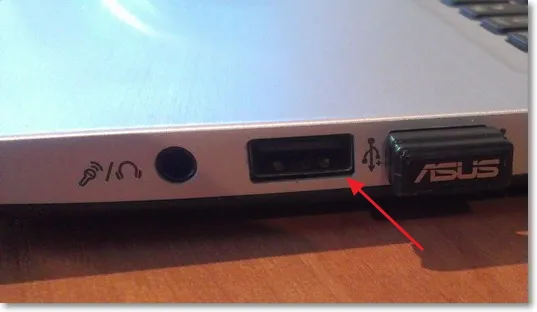
A történelem e változata a port kezdődött régen, és a mai napig minden PC, laptop, ultrabook legalább egy pár interfészeket változat. Ugyanakkor mi kezdett meghonosodni, és magasabb verzió. Most beszélünk 3.0 verzió, amely egyre nagyobb tért hódítanak a számítógépház.
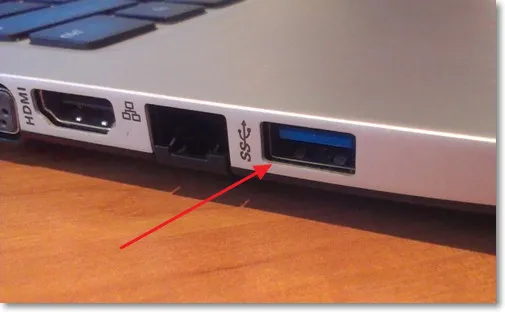
Nem nehéz kitalálni, hogy az új típus egy sokkal nagyobb kapacitással. Ez az előny is magyarázható, nagyobb energiafogyasztás, nagyobb áram, valamint a jelen lévő további kapcsolatok. Tulajdonképpen ez a fő különbség a technológiákat.
Sajnos, a telepítés az USB-illesztőprogram 3.0-s verzió szükséges a legtöbb gép fedélzetén Windows 7 éves és idősebb. Az ok egyszerű - a régebbi operációs rendszer, legalábbis a legtöbbjük nem építettek a feltelepítése a helyes verziót. Az operációs rendszer telepítése a fejlett lettopy igen bonyolult, de mivel a további munka a legújabb generációs hardver.
A működési elve a vezető.
USB driver telepítése szükséges a normális működését a soros busz, amelyen keresztül a vezérlő és áramot billentyűzet, nyomtató, egér, valamint más kisebb periféria. Ha dolgozik a Windows 7. Ezután kell készíteni, hogy telepíteni a megfelelő verziót a vezető. Ellenkező esetben az operációs rendszer nem ismeri a fenti gumiabroncs, illetve az eszközök csatlakoztatása USB-port 3.0 - semmilyen hatással nem lesz jel.
Megkeresése és telepítése.
Az első dolog, amit meg kell nyitni a Device Manager, akkor megtalálni egy ismeretlen eszköz.

Általában van jelölve egy speciális jel. Ez azt jelenti, hogy a készülék nem igényel a vezető, vagy egyszerűen csak talált hibát a munkáját. Tehát, nyissa meg a „Computer”, majd a „System Properties”, akkor a bal oldalon ablakban keresse meg a felirat: „Device Manager”. Gratulálunk, az első szakasz vége!
Görgessen le az USB busz eszközök, kattintson jobb egérgombbal, és válassza a „Update Driver”. USB driver telepítése előírt módszerrel végzik kétféleképpen - a gépen és vruchnuyu.Pervy módszer - a legegyszerűbb, a rendszer automatikusan csatlakozik a kívánt helyre, majd töltse le és telepítésnél. Ha úgy dönt, a kézi módszer. akkor meg kell adni a fájl elérési útját a fához. By the way, előre letölteni a hivatalos honlapján. Ehhez írja be a kereső program kéri, majd kattintson az első link. Beat a laptop modell a megfelelő mezőbe, milyen típusú és kapacitású az operációs rendszer, találja között szerepelnek a valami, mint «USB 3.0 meghajtó» akkor könnyen letölteni és telepíteni. Ez a leghatékonyabb módja!
DriverPack megoldás.

Nos, a leginkább bevált módszer - használata kisalkalmazások Pilóta Pack Solution. Mint ismeretes, egy univerzális alkalmazás kíván tűzifa hardvert. Van egy egyszerű felület, valamint egy hatalmas adatbázis információs rendszer szoftver. Tesszük ezt a programot, akkor azt találjuk, a listán a szükséges eszközöket vezérlő és kattintson az „Automatikus telepítés”. Pilóta Pack megoldás, hogy gyorsan megtalálja a legjobb fa, és megszabadulni a fejfájás!